Photoshop把普通女孩变清幽美女
摘要:效果图原图1调色用工具(魔术棒)把图片种黑的地方选住用CtrI和L调均匀2在用CtrI和M整体调亮3优化皮肤点Q进入快速蒙版然后用工具(画笔...
效果图

原图
 1 调色 用工具(魔术棒)把图片种黑的地方选住 用CtrI和L 调均匀
1 调色 用工具(魔术棒)把图片种黑的地方选住 用CtrI和L 调均匀
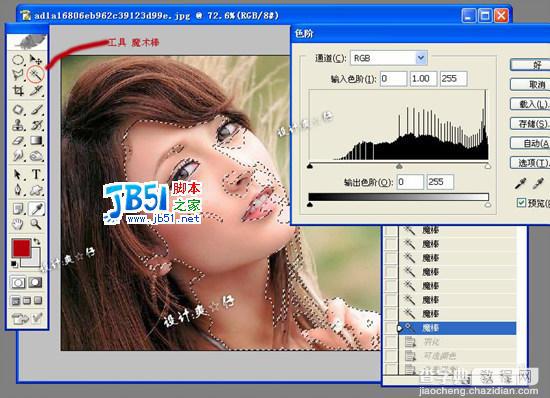
2 在用CtrI和M 整体调亮

3 优化皮肤 点Q进入快速蒙版 然后用工具(画笔)把眼睛和嘴巴画上 在点Q退出蒙版

 4 退出蒙版 羽化2 在按CtrI和J 拷贝图层 用特殊模糊把新图层进行模糊 在合并
4 退出蒙版 羽化2 在按CtrI和J 拷贝图层 用特殊模糊把新图层进行模糊 在合并

5 背景选着 羽化10 用CtrI和B加点绿色


6 整体加点亮度 (效果如图)
 7 准备好的素材
7 准备好的素材

8 把准备好的素材拖到合适的位子 (效果如图)

9 加点美工字 也可以自己设计字型(效果如图)

10 完成 效果图

【Photoshop把普通女孩变清幽美女】相关文章:
上一篇:
Photoshop详细讲解照片转唯美插画
